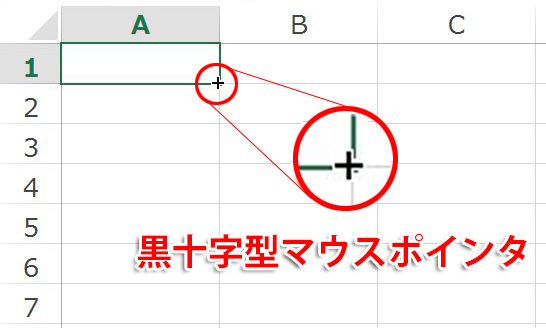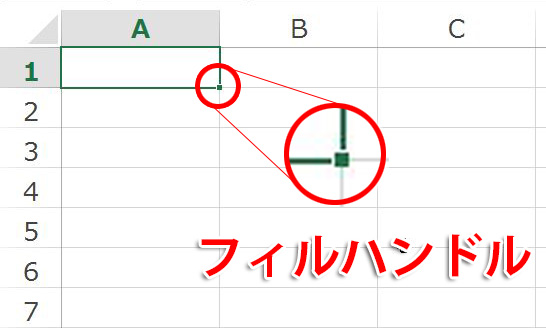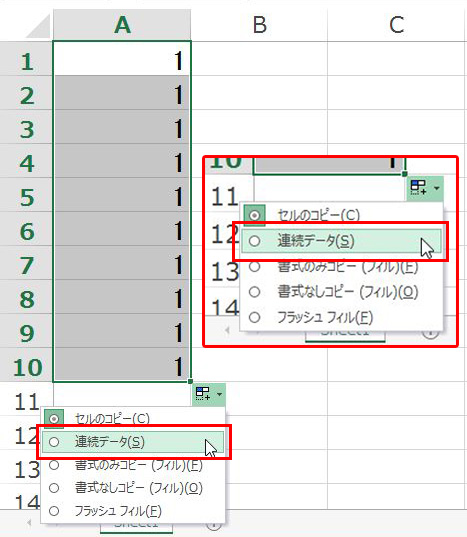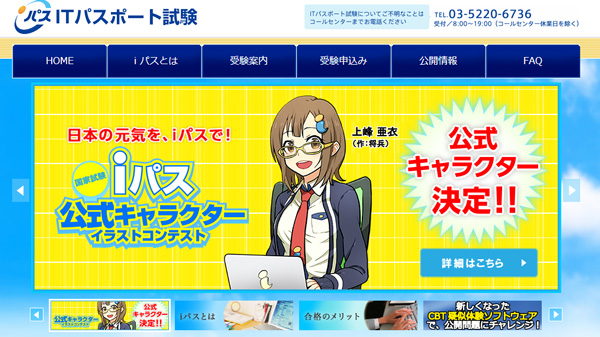こんにちは。
MOTはExcelで取得した @OfficeTAKUです。
Windows XP 並びに MS Office 2003のサポート終了、ということで、慣れた2003から、泣く泣く最新バージョン 2013 に移行した、という方も多いかと思います。
新しいバージョンには新しいなりに良い面もありますので、ぜひ嫌がらずに使ってみて下さい。
インストラクタと名乗りながら最近はそれらしい記事を書いていませんでしたので、初心に帰ってエクセルの使い方を復習したいと思います。
まずは使うことの多い連番の入力方法を何回かに渡ってお送りしたいと思います。
名付けて「エクセル連番チクルス」
チクルス(ツィクルス 【(ドイツ)Zyklus】)とは音楽用語で、
1.連続演奏。ある作曲家の作品を何回かの音楽会で連続して演奏するなど,特定の目的・意図をもって行う連続音楽会。チクルス。 「ベートーベン--」
ツィクルス とは – コトバンク
2.一連の関連した歌曲集。チクルス。
と、いう意味です。
音楽ではありませんが、連番の作成方法を連続してお届けするのにふさわしいかと…
では、Vol.1 をどうぞ。
最もオーソドックス、バージョンを選ばずに使える万能選手!
古くからExcelを使っている方はいまでもこの方法を使っているでしょう。
バージョン問わず安心して利用できる方法です。
最初の2つの数字を入力しオートフィルで連番を作成
セルA1~A10に、1~10までの連番を入力してみましょう。
- セルA1 に 1 、セルA2 に 2 を入力します。
セルA1~セルA2を選択します。
セルA2 の 右下のフィルハンドルにマウスポインタを合わせます。
マウスポインタが黒い十字型になります。 - そのまま下方向にセルA10までドラッグします。
- はい、連番の完成です。
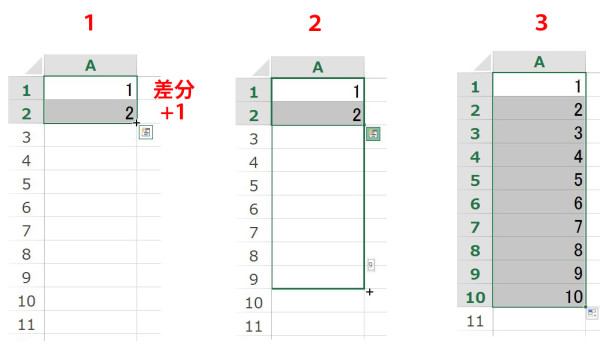
- 最初の二つの数字を入れることで、いくつずつ増やして(減らして)連番を作成するか、「差分」(増分値、減分値)を認識させます。
1、2、と入力すると1ずつ増えていきます(増分値が1)。
必ず数字を入力したセル2つを選択して、フィルハンドルをドラッグして下さい。 - Excel2007(たぶん)以降では範囲選択すると右下に[スマートタグ:クイック分析]が、フィルハンドルをドラッグし終えたあと、[スマートタグ:オートフィルオプション]が表示されますが、無視しておいてください。
オートフィルオプションについては次回に説明します。
基本中の基本:フィルハンドルとオートフィル時のマウスポインタの形
基本のおさらい。オートフィルを利用する時のポイントです
今日のつぶやき
実は以前も連番の作成方法は記事にしているのですが、ブログの引っ越し時に間違えて画像データをフォルダごと削除してしまいましたorz
歳はとても粗忽ものはなおりません
[XL] Excelフィル-1:オートフィルで連番を作成する | Excel | 情報航海術 – Office-TAKU.com –